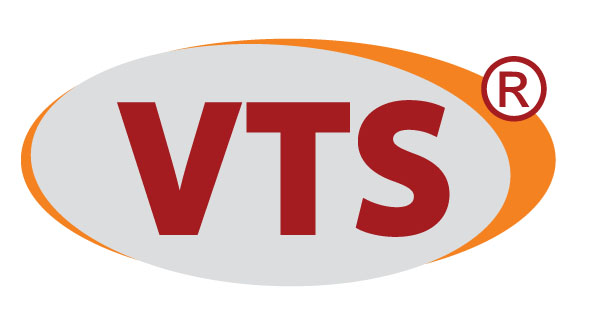Hướng dẫn cài đặt driver bảng tương tác IQ Board DVTK
Hướng Dẫn cài đặt driver cho bảng DVTK
Để sử dụng bảng tương tác IQBoard cần cài đặt 3 phần mềm:

– IQ Interactive Education Platform V5.214
– IQBoard DVT Driver V7.0 150818 (tùy theo từng loại bảng).
– Thu vien 5.0
Hướng dẫn cài.
Lưu ý:
Hỗ trợ Hệ điều hành:
– Windows XP (sác xuất cài đặt thấp..vì ko hỗ trợ nhiều tính năng tương thích với phần mềm).
– Giáo viên nên sử dụng hệ điều hành windows 7 trở lên để tránh các trường hợp lỗi sảy ra.
Phần mềm diệt virus:
– Giáo viên nên tắt tất cả các phần diệt virus trên máy tính của mình trước khi đi vào cài đặt.
1.Cài đặt Driver IQBoard DVT Driver V7.0 150818
Đối với bảng tương tác công nghệ IR và PS các bạn chọn driver tương ứng để cài đặt.
Bộ cài Driver giúp cho máy tính và bảng tương tác kết nối được với nhau.Trong bộ cài driver bao gồm các phần mềm định vị bảng, chọn cấu hình cho máy tính theo hệ điều hành windows và hỗ trợ một số phần mềm chuôt cảm ứng khác ... giúp cho người dùng có thể tương tác trên bảng một cách chính xách nhất.
Cài đặt:
Bước 1. Click chuột vào phần mềm nén driver trong bộ cài

Bước 2. Chọn phầm mềm cài như hình ở dưới và click chuột vào đó.

Bước 3. Sau khi click chuột vào phầm mềm cài ở trên sẽ hiển thị ra mục chọn
-> click vào OK

Bước 4. Tiếp đến click Yes

Bước5. Tích vào ô I accept the agreement -> click Next

Bước 6. Chọn thư mục ổ đĩa muốn lưu rồi click Next

Bước 7. click Install để cài đặt.

Trong quá trình cài đặt sẽ hiển thị một số mục cài đặt hỗ trợ.
Bước 8. Click next

Bước 9. Click Install

Bước 10. Click Finish

Bước 11. Chờ quá trình cài đặt một lúc
->Click vào No, I will restart the computer later để cài đặt phầm mềm tiếp theo
-> Click Finish để kết thúc.

2.Cài đặt phần mềm hỗ trợ giảng dạy tương tác IQ Interactive Education Platform
Phần mềm hỗ trợ giảng dạy IQ Interactive Education Platfor cho phép giáo viên có thể giảng dạy trên phầm mềm, thay vì sử dụng phấn trắng bảng đen, sử dụng những thanh công cụ hỗ trợ sẵn trên phầm mềm để giúp cho bài giảng trở nên hiệu quả và thiết thực nhất.
Cài đặt:
Bước 1. click chuột vào bộ cài trong thư mục.

Bước 2. tích vào ô I accept… (dòng bên trên).
->Click Next.
.jpg)
Bước 3. Chọn thư mục ổ đĩa lưu trữ bộ cài
-> Click Next

Bước 4. Click Install. để cài đặt

Bước 5. Chọn khởi động lại máy tính sau (No, I will restart the computer later) để cài tiếp phần mềm còn lại
-> Click Finish để kết thúc cài đặt

3. Cài đặt bộ cài thư viện.
Bộ cài thư viện hỗ trợ thư viện hình ảnh cho phần mềm giảng dạy thông minh IQ Interative Education PlatForm ở trên.Trong thư viện boa gồm một số các hình ảnh (muôn học, đời sống, động vật, ..v.v..) , Các kiểu mẫu nền dòng kẻ hỗ trợ trong giảng dạy và viết cho giáo viên, Ngoài ra còn có một số ảnh Flash (thư mục đa phương tiện) Giúp cho bài học trở nên sinh động và thiết thực hơn.
Cài đặt:
Để cài được phần mềm này thì có một số lưu ý sau:
– Trên máy tính của giáo viên nào có phần mềm diệt virus thì hãy tắt phần mềm đó trước khi cài mục thư viện này.

– Khi click vào bộ cài trong thư mục thì sẽ báo lỗi sau:

– Trường hợp này giáo viện phải copy bộ cài thư viện ra ngoài màn hình desktop và click vào phần mềm để cài đặt bình thường.
Bước 1 . Click vào phần mềm ngoài màn hình desktop.
Bước 2. chọn ngôn ngữ cài đặt.
-> Click OK

bước 3. chọn Next

Bước 4. Chọn ổ lưu trữ. -> Chọn Next.

Bước 5. tích tất cả vào các ô để lấy đầy đủ thư viện.
-> chọn Next.

Bước 6. Click Install để cài đặt.

Bước 7. Click Finsh. để kết thúc.

Như vậy là giáo viên đã cài đặt xong trọn bộ phần mềm sử dụng Bảng trương tác thông minh IQBoard.
Mọi thắc mắc và yêu cầu hỗ trợ cài đặt phần mềm bảng tương tác IQBoard xin vui lòng liên hệ:
Địa chỉ: R1503 - C2 Building Vinhomes D'Capitale, No 119 Tran Duy Hung Street,Thanh Xuan District, Ha Noi
Tel: (84) 36 291 388 Ext:202 Fax:(84) 36 291 389 Hotline: 01883 338 868
Email: info@vtscorp.vn Website: vtscorp.vn - bangtuongtac.vn - bangtuongtacthongminh.com